Win10电脑桌面图标拖不动怎么办?最近有用户询问这个问题,想要管理电脑的桌面图标,发现拖拽桌面软件图标的时候无法移动,这是怎么回事呢?针对这一问题,本篇带来了详细的解
Win10电脑桌面图标拖不动怎么办?最近有用户询问这个问题,想要管理电脑的桌面图标,发现拖拽桌面软件图标的时候无法移动,这是怎么回事呢?针对这一问题,本篇带来了详细的解决方法,操作简单,分享给大家,一起看看吧。
Win10电脑桌面图标拖不动怎么办?
1、当我们尝试移动桌面上的图标时,会发现桌面图标始终无法实现自由摆放操作。

2、可以鼠标右击桌面空白区域,从弹出的遇见菜单中选择查看列表中的自动排列图标选项。
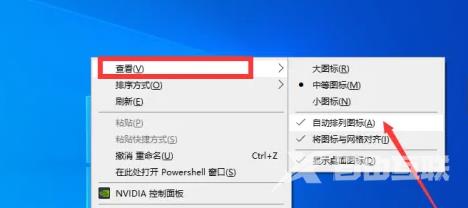
3、到我们取消了自动排列图标功能之后,此时我们就可以自由地实现图标地摆放操作。

4、同时,也可以通过按住键盘上的ctrl键的同时,通过鼠标滚轮键实现桌面图标的缩放操作。

